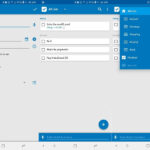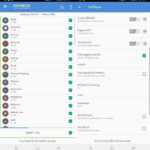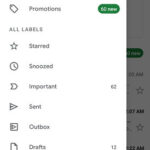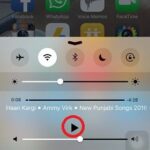Es probable que muchos de los que asistimos a las reuniones de Zoom con regularidad también realicemos muchas tareas múltiples. Esto generalmente implica mover la ventana de Zoom o minimizarla por completo. Estas soluciones funcionan bien, pero terminas rebotando entre tu trabajo y la ventana de Zoom o con una ventana de «mini reunión» flotando en algún lugar de tu pantalla.
¿No sería bueno si pudiera mantener su reunión mientras realiza varias tareas en segundo plano? Afortunadamente, Always on Top es una función que hace exactamente esto: aquí se explica cómo habilitarla para una reunión de Zoom.
Cómo habilitar Siempre visible en Zoom en Windows 10
Durante una reunión de Zoom, haga clic en el azul Zoom iconen la parte superior izquierda de la ventana de la reunión y luego haga clic en Keep on Top.

Cómo habilitar Siempre en la parte superior / Flotar en la parte superior en una Mac
Los usuarios de Apple también tienen la opción «Siempre en la parte superior», pero se llama «Flotar en la parte superior».
En la Menu barparte superior de la pantalla, haga clic en Meetingy luego seleccione Float on Top.